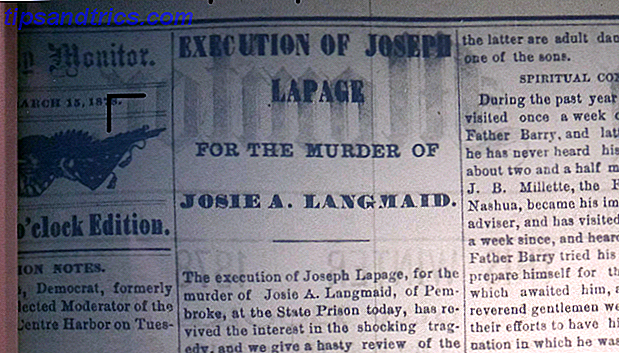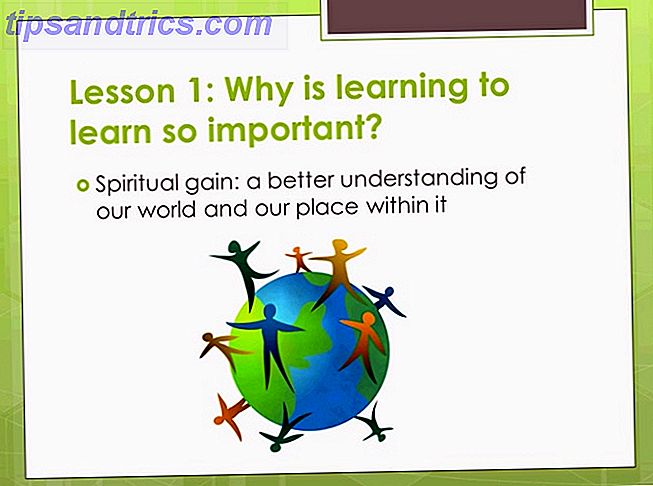Laptops zijn krachtiger en compacter geworden dan ooit tevoren. Een steile toename van de CPU-prestaties werd mogelijk gemaakt door chips die steeds dichter worden ingepakt met transistors. Parallel hieraan bevatten slimmere cases een steeds groter aantal processors en sterkere grafische kaarten ondersteunen grotere schermen met hogere resoluties. Deze ontwikkelingen brengen kosten met zich mee: overtollige warmte .
De grootste bedreiging voor uw laptop, behalve uw koffiemok, is oververhitting. Dit kan hardwarestoringen en permanente schade veroorzaken. Ik zal u laten zien hoe u een oververhitte laptop kunt voorkomen of repareren en zo de prestaties kunt verbeteren en de levensduur van uw computer kunt verlengen.
De grondbeginselen van oververhitting van computers
Hoe weet u dat uw laptop oververhit raakt?
Gewoon omdat je laptop er heet uitziet. PC-bedrijfstemperatuur: hoe heet is te warm? PC-bedrijfstemperatuur: hoe heet is te warm? Overmatige hitte kan van invloed zijn op de prestaties van uw computer en de levensduur van uw harde schijf. Maar hoe weet u of het oververhit raakt of gewoon heet? Meer lezen betekent niet dat het oververhit raakt.
Een zeker teken dat uw notebook te warm wordt, is wanneer uw ventilator altijd op maximale snelheid draait. U kunt ook verminderde prestaties ervaren omdat de CPU de kloksnelheid terugbrengt om aan de hittedruk te ontsnappen. Bovendien kan de fail-safe software een plotselinge uitschakeling activeren om hardwareschade te voorkomen.
 Afbeelding: Sergey Nivens via Shutterstock.com
Afbeelding: Sergey Nivens via Shutterstock.com
Als u de werkelijke warmtewaarden in uw laptop wilt meten, kunt u een hulpmiddel zoals HWMonitor gebruiken.
Wat veroorzaakt oververhitting?
In twee woorden: onvoldoende koeling .
Potentiële redenen zijn onder meer stofgrendelinlaatroosters of uitlaatopeningen, een verstopte ventilator of een gedegenereerd koelvet (ook bekend als thermische verbinding) tussen de warmteafleider en de CPU. Je kunt al deze dingen zelf oplossen, hoewel sommige banen moeilijker zijn dan andere.
Als je een snelle oplossing nodig hebt en niet over de handige vaardigheden beschikt om je CPU te deblokkeren Twee manieren om je defecte oververhitting af te koelen Intel CPU Twee manieren om je defecte oververhitting te onderdrukken Intel CPU Op zoek naar een Intel-processor van Haswell of Ivy Bridge ? Een geheim kan van gedachten veranderen. Volgens bloggers is Intel onlangs betrapt met behulp van koelpasta op haar CPU's en erover liegen - de ... Lees meer en pas verse thermische pasta toe, lees verder.
Hoe kunt u een oververhittingslaptop voorkomen of repareren?
Verschillende eenvoudige hardwarefixes kunnen oververhitting genezen.
1. Fix interne koeling
Het eerste en belangrijkste dat u moet doen als uw laptop oververhit raakt, is door de ventilator (en) die zorgen voor koeling van de CPU en grafische kaart schoon te maken. Na verloop van tijd bouwen ze lagen stof en vuil op die ze vertragen en de luchtstroom blokkeren. Raadpleeg de handleiding of fabrikant van uw laptop om te weten te komen hoe u de laptop kunt openen om deze onderdelen te openen en te reinigen.
Voer echter eerst de volgende stappen uit voordat u iets gaat schoonmaken:
- Sluit de computer af
- Verwijder de batterij
- Koppel de stekkerdoos los
- Maak jezelf af
Reinig de ventilator (s) voorzichtig met een wattenstaafje gedrenkt in een druppel alcohol. Zorg ervoor dat de alcohol volledig is verdampt voordat u de laptop weer aansluit op de voeding. U kunt ook een stofzuiger gebruiken om stof en vuil te verwijderen dat de ventilator (en) opklikt. Laat het niet in de verkeerde richting draaien om schade aan de ventilator te voorkomen. Als u ingeblikte lucht wilt gebruiken om de ventilator te reinigen, moet u de ventilator vasthouden door hem vast te houden.
 Beeldcredits: Jiri Pavlik via Shutterstock.com
Beeldcredits: Jiri Pavlik via Shutterstock.com
Vervolgens kunt u de uitlaatpoort reinigen door lucht af te zuigen met een stofzuiger. De uitlaatpoort bevindt zich meestal aan de zijkant van de laptop. Het is de opening die hete lucht uitblaast.
De inlaatroosters zijn kleine openingen waardoor de lucht door de draaiende ventilatoren in de laptop kan worden gezogen. Ze kunnen aan de zijkanten of onder aan uw notebook zitten. Voor het reinigen van de inlaatroosters, bespuit ze met ingeblikte lucht.
Ten slotte kunt u vers koelpasta aanbrengen op de interface tussen de CPU en de warmteafleider. Raadpleeg nogmaals de handleiding of de fabrikant van de laptop voor instructies over het demonteren van deze componenten.
Bekijk onze gids over stofvrij maken van je MacBook of iMac Stof verwijderen van je MacBook of iMac Stof van je MacBook of iMac verwijderen Stof van een Mac verwijderen is niet zo eenvoudig als stof van een pc verwijderen, maar het is niet onmogelijk. Dit is wat je moet weten. Lees Meer als dat de hardware is die u gebruikt. Verder heeft Inside My Laptop een aantal geweldige tutorials over hoe je je laptop kunt repareren, inclusief hoe je koelvet op de processor van je laptop kunt aanbrengen.
2. Houd de laptop op een harde en vlakke ondergrond
De meeste laptops zuigen koellucht door hun bodems. Oneffen oppervlakken, zoals een deken, kussen of uw schoot, belemmeren de luchtstroom van uw laptop. Vervolgens wordt de koeling verstoord, neemt de warmte toe, wordt het oppervlak heet, neemt de temperatuur van aangezogen koellucht toe en uiteindelijk raakt de laptop oververhit.
Dit scenario wordt eenvoudig vermeden door de laptop op een harde en vlakke ondergrond te houden. U kunt zoiets eenvoudigs als een lade gebruiken of een speciale laptophouder of schootstand krijgen. We hebben u eerder laten zien hoe u uw eigen laptopstandaard kon bouwen of dat u een laptopvak kon kopen.
Persoonlijk gebruik ik deze laptopstandaard om op de bank te surfen:
SONGMICS Groot Rechts Linkshandig Lapdesk Meerlagig Bed Lade Vouwen Ontbijttafel Kantelbaar Boven Lade Natuurlijk Bamboe Hout ULLD004 SONGMICS Groot Rechts Linkshandig Lapdesk Meerlagig Bed Lade Vouwen Ontbijttafel Kantelbaar Boven Lade Natuurlijk Bamboe Hout ULLD004 Nu kopen bij Amazon $ 37.99
3. Investeer in een laptopkoeler of koelblok
Laptopkoelers zijn bedoeld om extra koeling te bieden. Het kan echter nog erger zijn om de verkeerde koeler te krijgen. Voordat u een koeler koopt, moet u de stroom lucht in en uit uw laptop begrijpen.
 Beeldcredits: Olga Popova via Shutterstock.com
Beeldcredits: Olga Popova via Shutterstock.com
Zoals hierboven vermeld, zuigen de meeste laptops lucht aan voor koeling vanaf de bodem. Dit is logisch omdat warme lucht naar boven stijgt. Een koeler die zich onder de laptop bevindt en er lucht uit zuigt, draagt echter niet bij aan het koelen van de laptop en versnelt eerder de oververhitting.
Als uw laptop aanzuigroosters aan de onderkant heeft, moet u een koeler aanschaffen die koele lucht naar boven blaast, dus in de laptop. Je kunt ook een passieve koeler krijgen die geen stroom verbruikt en slechts warmte absorbeert.
Als je handig bent, kun je je eigen laptopkoeler of koelpad maken 5 Coole doe-het-zelf-manieren om je laptop koel te houden 5 Cool doe-het-zelf manieren om je laptop koel te houden Lees meer. We hebben zelfs een oplossing gevonden die je minder dan vijf dollar kost!
Wat zijn mogelijke softwarematige oplossingen?
Als geen van de hardwarefixes tot blijvende verbeteringen leidt, kunt u ook terugkeren naar softwarefixes die zijn afgestemd op de prestaties en het stroomverbruik van uw laptop. Als u echter te veel warmte gebruikt met een softwarefix, betekent dit dat u de prestaties opgeeft ten gunste van het behoud van de hardware.
U kunt de helderheid van uw scherm verminderen of de kloksnelheid van de CPU verlagen. In Windows wordt underclocking of undervolging gedaan in het BIOS, maar kan ook worden beheerd met behulp van softwaretools. Raadpleeg onze veelgestelde handleiding. Hoe onderverhitting Verlaagt de hitte en verlengt de levensduur van de batterij Hoe onderverhitting vermindert de hitte en verlengt de levensduur van de batterij Zou u denken dat veel computers en smartphones koeler kunnen werken en minder stroom verbruiken? Er bestaat een truc, genaamd overlopen, die de efficiëntie van je CPU kan verhogen met een paar nadelen. Als het goed wordt uitgevoerd, produceren apparaten over het algemeen ... Lees meer voor meer informatie over deze procedure.
Als je een MacBook hebt, probeer dan een van deze oplossingen MacBook Air Overheating? 5 Wat kunt u doen Oververhitting van de MacBook Air? 5 dingen die je kunt doen Je zou denken dat je MacBook oververhit raakt als het klinkt als een haardroger en aanvoelt als een grill. Hier zijn enkele dingen om te proberen als je niet langer tegen de hitte kunt. Lees verder .
De Top 3-signalen dat uw laptop oververhit is
- Je hebt de CPU zo vaak ondergeklokt dat het Commodore 64-team je op Folding @ Home inhaalt.
- Frodo gooit de ring in je toetsenbord.
- Al Gore komt opdagen om je te schoppen.
Hoe vaak maak je je laptop schoon om te voorkomen dat hij oververhit raakt? Heb je nog extra tips en trucs om te delen? Laat het ons weten in de comments hieronder!
Beeldcredits: alphaspirit via Shutterstock.com